반응형
오늘은 한글 쪽번호 매기기와 삭제 방법에 대해서 알아보겠습니다.

한글파일을 사용할때 문서에 페이지가 많아지게 되면 이게 몇 페이지인가 궁금하신 적이 있을 건데요. 그런 궁금증을 해결하기 위해 쪽번호 매기기라는 기능이 있습니다. 오늘은 이 기능에 대해서 알아보겠습니다.
▼한글 쪽번호 매기기
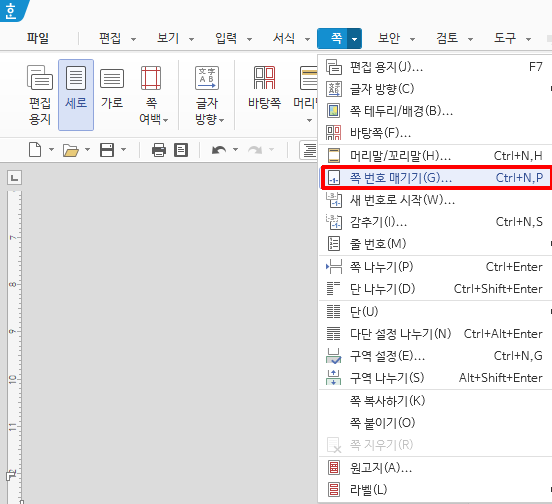
1. 상단탭에서 쪽 탭을 눌러주신 후 쪽 번호 매기기를 클릭해주시면 됩니다. 단축키는 컨트롤+N, P로 세 가지를 동시에 눌러야 합니다.
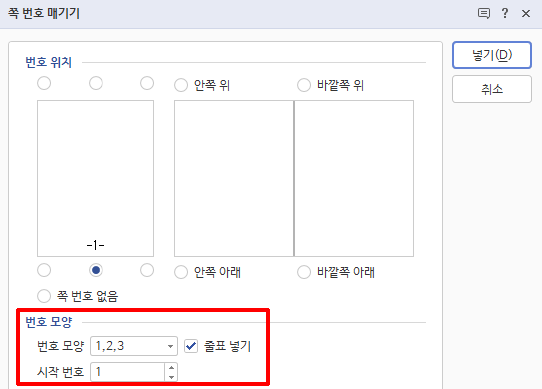
2. 쪽 번호 매기기 설정 탭이 뜹니다. 이곳에서는 쪽번호 위치, 번호 모양 , 시작번호를 설정할 수 있습니다.
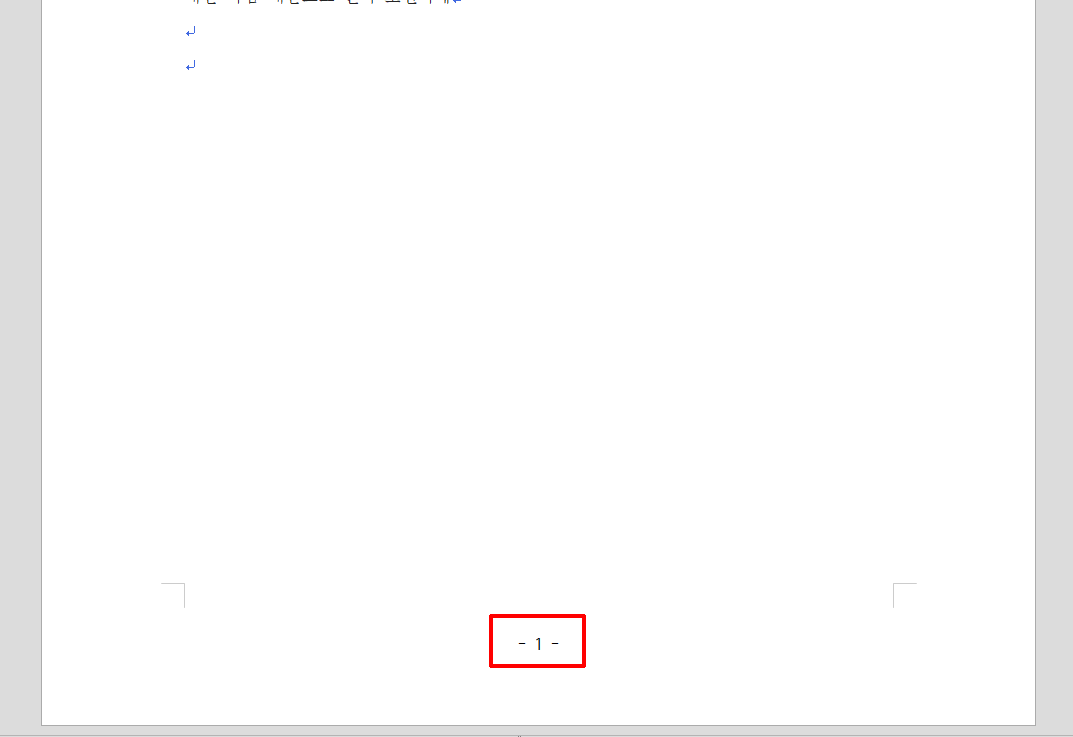
3. 기본 설정되어있는 대로 쪽번호 매기기를 해보았습니다. 줄표 넣기와 기본 번호 모양을 선택하였기에 위와 같이 쪽번호가 생깁니다.

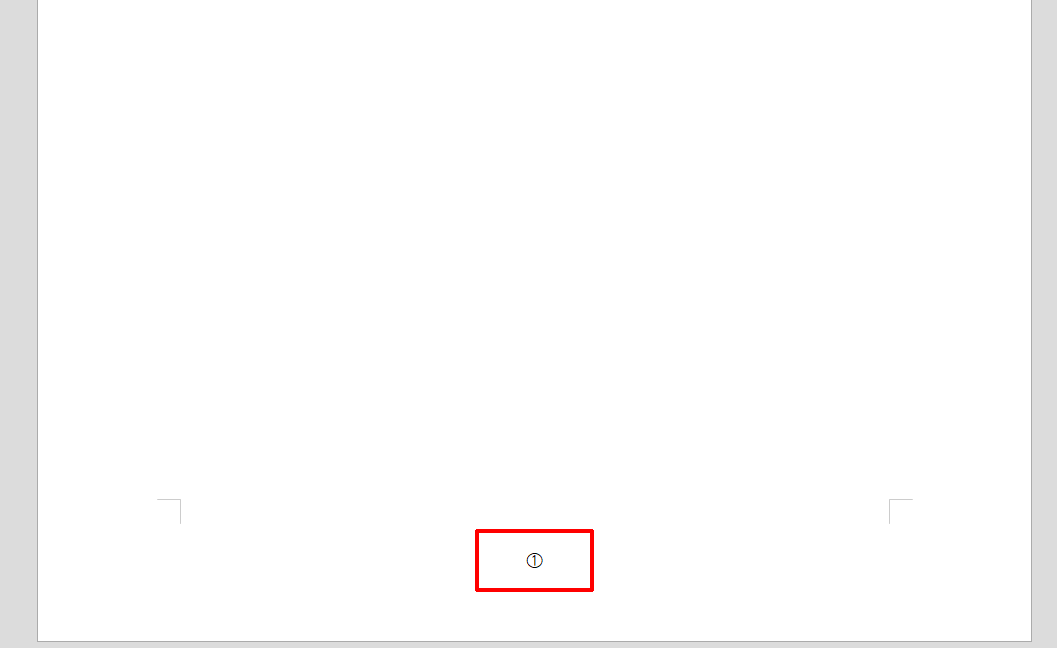
4. 번호 모양은 아랫화살표를 누르게 되면 설정 할수 있는 번호모양 리스트가 제공됩니다. 이중 원하시는 모양으로 하시면 됩니다. 두 번째 모양으로 줄표 넣기를 해제하시면 두번째 사진처럼 쪽번호가 생기게 됩니다.
▼한글 쪽번호 매기기 삭제

1. 보기 탭에서 표시/숨기기 -> 조판 부호를 눌러주세요.
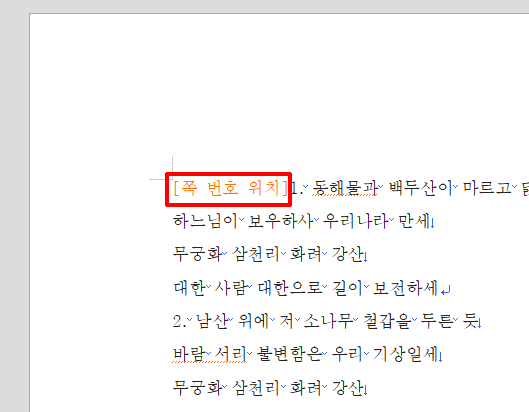
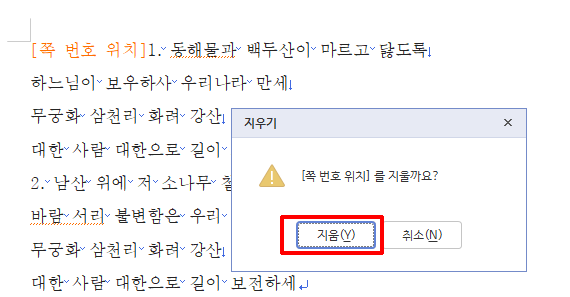
2. 조판 부호를 클릭하게 되면 페이지 맨 앞에 [쪽 번호 위치]라는 것이 생깁니다. 이 주황색 글씨를 백스페이스 키를 이용하여 삭제해주면 쪽번호가 사라지게 됩니다.
오늘은 한글 한컴오피스 쪽번호 매기기와 삭제 방법에 대해서 알아보았습니다. 한 번은 꼭 필요한 기능이니 기억해두시면 분명 써먹을 때가 있을 것입니다.
도움이 되셨으면 좋겠습니다.
반응형
'컴퓨터TIP > 한글' 카테고리의 다른 글
| 한글 워드 변환 방법 과 워드에서 한글 변환방법 (0) | 2022.05.11 |
|---|---|
| PDF 한글 변환 방법과 한글에서 다시 PDF 변환방법 (0) | 2022.05.10 |
| 한글 맞춤법 검사기 3가지 사용방법 (0) | 2022.05.10 |
| 한글 한컴오피스 글자수세기 2가지 방법 (0) | 2022.05.09 |
| 한컴 타자연습 다운로드 / 다운 없이 하는 방법 (구버전) (6) | 2022.02.26 |




댓글